Часть аудитории соцсети ВКонтакте воспринимает инструмент ВК Звонки, как возможность пообщаться со своими друзьями по аудио или видеосвязи. На самом деле этот функционал обладает гораздо большими ресурсами. Через ВК Звонки можно организовывать полномасштабные конференции, проводить вебинары, мастер-классы, групповые занятия, онлайн-встречи, совещания, бизнес-презентации и прямые эфиры.
Из этой статьи вы узнаете, как пользоваться функционалом ВК Звонки, как настроить приложение, как запланировать групповой звонок, как организовать созвон с компьютера и телефона.

Содержание:
Основные возможности платформы ВК Звонки
Прежде, чем приступить к разбору функционала Звонков, необходимо уделить внимание возможностям, которые предоставляет платформа. Эта информация поможет определиться с выбором площадки для проведения онлайн-встреч. Например, в сравнении с техническими возможностями не менее известного приложения для проведения созвонов — Яндекс.Телемост.
| ВК Звонки: основные характеристики | |
|---|---|
| 1 | Это полностью бесплатный сервис, являющийся частью экосистемы VK. |
| 2 | Отсутствуют какие-либо ограничения на продолжительность созвона и даже на количество собеседников. |
| 3 | Общение может быть организовано в аудио или видеоформате. |
| 4 | Все участники могут одновременно общаться с включенной видеокамерой. |
| 5 | Инструмент демонстрации экрана доступен всем участникам. |
| 6 | Присоединиться к созвону по ссылке могут даже те пользователи, у которых нет профиля во ВКонтакте. |
| 7 | Онлайн-общение можно организовывать как от своего имени, так и от имени сообщества (верифицированного!), владельцем которого вы являетесь. |
| 8 | Прямую трансляцию можно опубликовать в чате, в этом случае она будет доступна не только участникам созвона, но и другим пользователям. |
| 9 | Запись трансляции, которую можно посмотреть повторно в разделе Видео или скачать файлом на устройство. |
| 10 | Автоматическое копирование ссылки при организации созвона с возможностью разослать ее участникам посредством различных мессенджеров. |
| 11 | Удобное планирование созвона с настройкой уведомления, которое напомнит участникам о предстоящей онлайн-встрече. В назначенное время ссылка на созвон станет активной. |
| 12 | Ссылка доступна, пока идет видеовстреча. Если возникнет необходимость, ссылку можно обновить. |
| 13 | Наличие истории звонков и отслеживание пропущенных вызовов. |
| 14 | Функции администратора: модерация участников, возможность отключения микрофонов и камер, закрепление видео спикера. |
| 15 | Доступ к контактам внутри ВК. |
| 16 | Высокое качество связи (особенно, через приложение ВК Звонок). |
| 17 | Автоматическое шумоподавление. |
| 18 | Замена фона на виртуальный, улучшение черт лица и маски (для мобильного приложения). |
| 19 | Безопасность: связь отвечает современному протоколу безопасности. |
| 20 | Можно установить отдельное приложение ВК Звонки для компьютера и телефона. |
| 21 | Интеграция функции созвона в другие сервисы или продукты (для программистов). |
Как позвонить другу в соцсети ВКонтакте
Связаться с другом из ВК можно несколькими способами:
- Войдите в профиль друга и под шапкой страницы кликните по иконке с трубкой. Вам будет предоставлен выбор, в каком формате сделать звонок: аудио или видео. Также можно позвонить через приложение ВК Звонки.
- В меню ВК перейдите в раздел Друзья, выберите друга и под его именем кликните по активной опции Позвонить.
- В разделе Мессенджер откройте нужный диалог с человеком, которому хотите позвонить, а чтобы совершить звонок, кликните по иконке с трубкой в верхней панели диалога.
Вы можете столкнуться с ситуацией, когда эта опция будет неактивна. Это значит, что пользователь отключил возможность ему звонить.
Как отключить функцию ВК Звонков
Далеко не каждый участник соцсетей, в том числе во ВКонтакте, испытывает радость от чужих, часто нежелательных звонков. В этом случае у пользователя есть возможность запретить ему звонить.
Как запретить звонки от других пользователей ВК
Чтобы запретить звонки от других пользователей ВК:
- Перейдите в Настройки личной страницы ВК.
- Откройте раздел Приватность.
- Спуститесь к блоку Связь со мной.
- В строке Кто может мне звонить выберите — Никто. Или укажите друзей, которым эта возможность останется доступной.
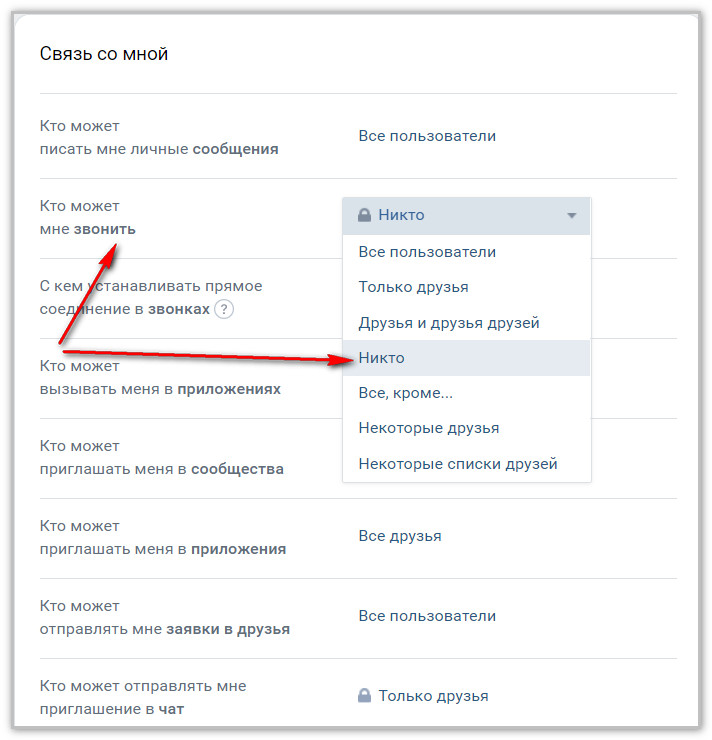
Как запретить звонки от сообществ ВК
Чтобы отключить звонки от сообществ ВК:
- Перейдите в Настройки личной страницы ВК.
- Выберите раздел Приватность.
- Спуститесь к блоку Связь со мной.
- В строке Какие сообщества могут мне звонить укажите — Никакие или В которых я состою.
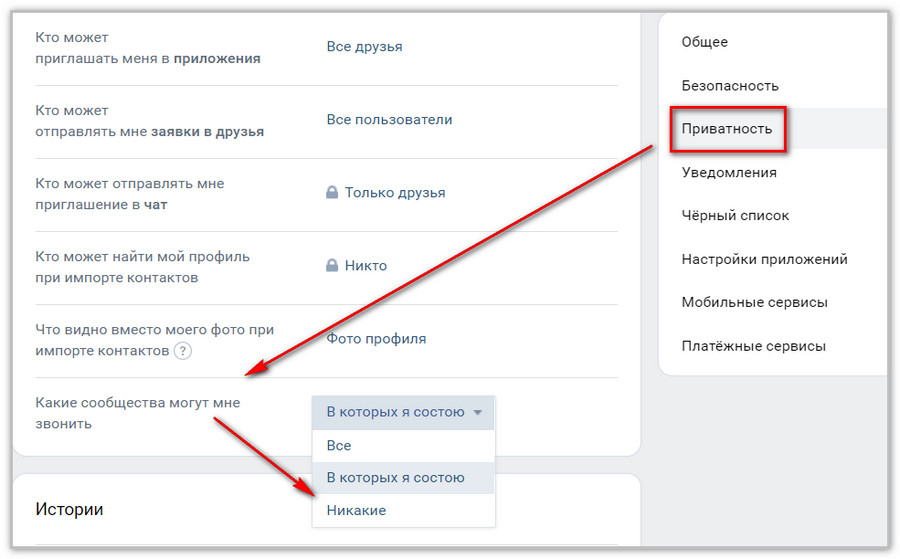
Соответственно, чтобы разрешить звонки, нужно вернуться в эти настройки и предоставить доступ всем или ограниченному списку друзей или сообществ.
Как сделать групповой звонок по друзьям
Если вы хотите организовать групповой звонок, т.е. пригласить к общению сразу несколько друзей из ваших контактов, в этом случае следуйте следующей инструкции:
- В личном аккаунте ВК в левом меню перейдите в раздел Звонки.
- В верхней панели открывшейся страницы выберите кнопку Создать.
- Настройки комнаты можно оставить по умолчанию или по необходимости внести изменения. Далее кликните по кнопке Начать звонок.
- В комнате для общения в нижней панели инструментов кликните по иконке с названием Участники.
- Далее выберите опцию — Добавить участников. Обратите внимание, что в этом окне есть ссылка, которую можно скопировать и разослать пользователям, не имеющим аккаунта во ВКонтакте. Используя эту ссылку, они все равно смогут присутствовать на созвоне.
- После клика по опции Добавить участников выберите из списка друзей, которых хотите пригласить на групповой звонок. Новые участники будут автоматически добавлены в чат.
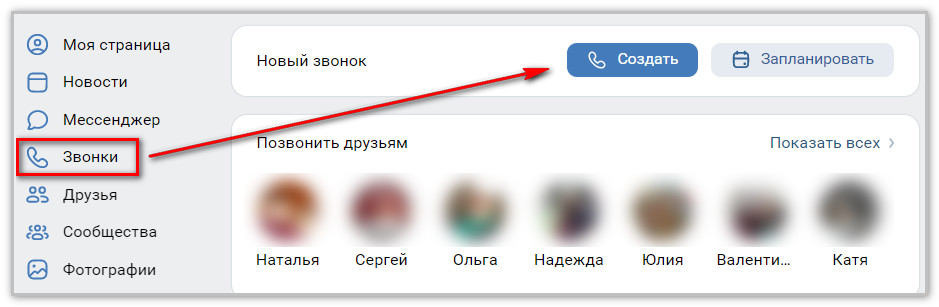
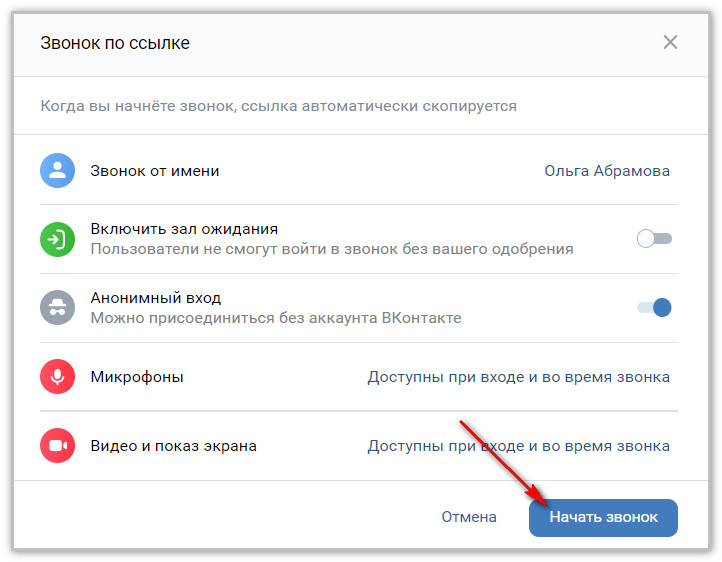
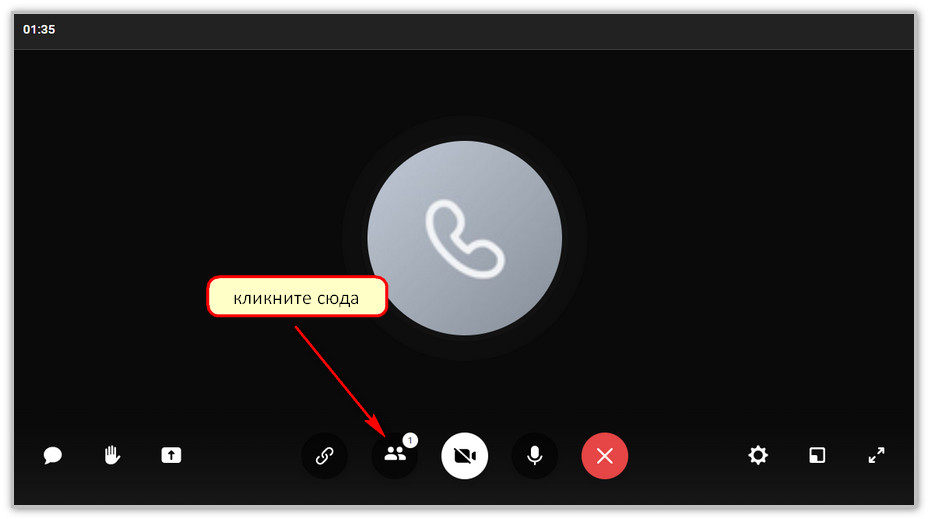
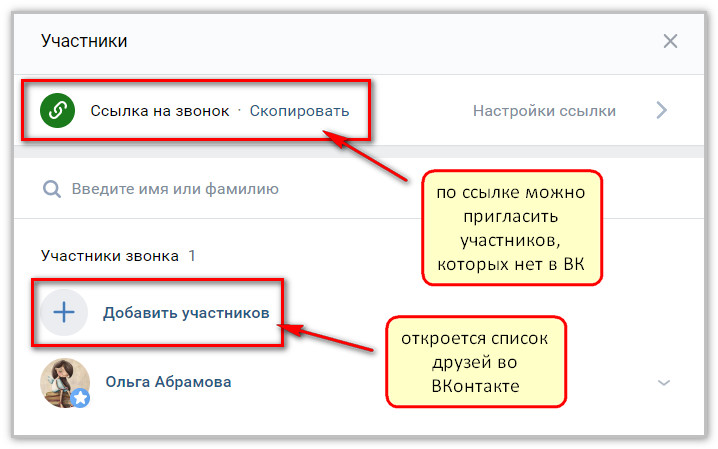
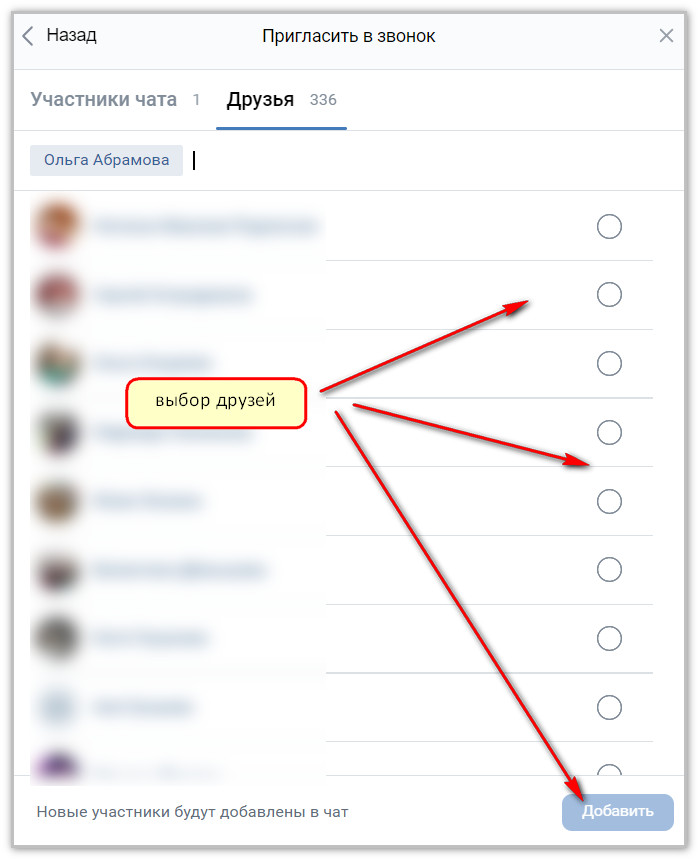
Как организовать созвон в ВК по ссылке
Для организации конференции, вебинара или прямого эфира с помощью инструмента ВК Звонки понадобится комната для общения и ссылка для приглашения участников.
Как уже упоминалось выше, присоединиться к созвону по ссылке могут не только пользователи ВК, но и участники, у которых нет аккаунта в соцсети (анонимные участники без авторизации).
С компьютера
- В Личном аккаунте ВК перейдите в раздел Звонки и в верхней панели инструментов кликните по кнопке Создать.
- В следующем окне уточните настройки:
- выберите, от кого будет совершен звонок (по умолчанию — от вашего личного профиля),
- по необходимости подключите зал ожидания (пользователи не смогут попасть на встречу без вашего одобрения),
- анонимный вход (в онлайн-встрече могут принимать участие пользователи, не авторизованные в ВК),
- микрофоны (по умолчанию — доступны при входе и во время эфира, можно отключить только при входе или сделать недоступными),
- видео и показ экрана (по умолчанию — доступны при входе и во время эфира, можно отключить только при входе или сделать недоступными).
- Кликните по кнопке Начать звонок. Система сообщит, что ссылка на трансляцию скопирована автоматически.
- Чтобы пригласить участников на созвон, отправьте эту ссылку в их мессенджеры.
- Кликнув по ссылке, участники будут автоматически добавлены в чат и смогут приступить к общению.
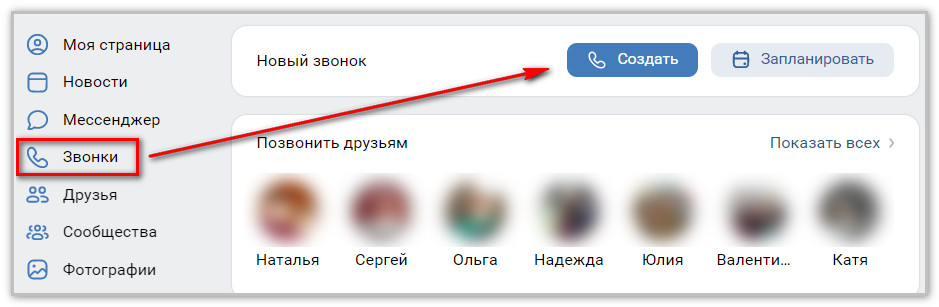
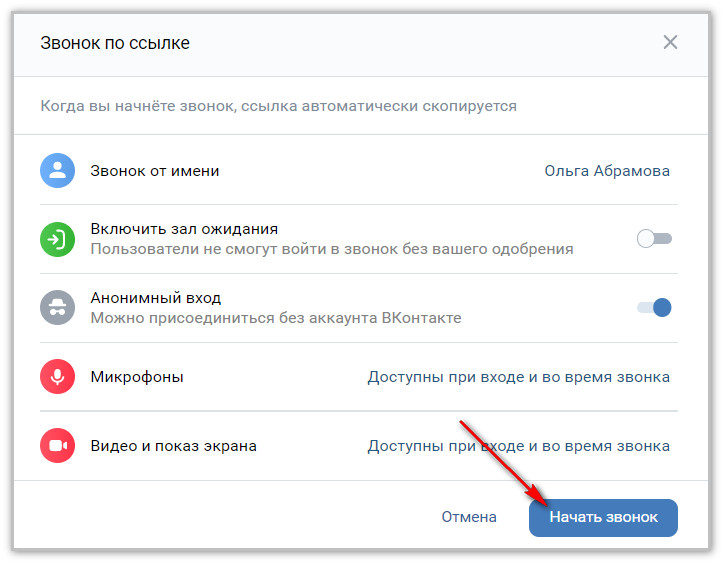
С телефона
- Откройте мобильное приложение ВК и в нижнем меню перейдите в раздел Сервисы.
- На следующей странице в списке сервисов найдите иконку Звонки и кликните по ней.
- На следующей странице — тапните по кнопке Создать.
- Далее, по необходимости, подключите опцию Зал ожидания и отключите Анонимный вход (не рекомендуется).
- Кликните по кнопке Начать звонок.
- Приложение ВК сообщит, что ссылка для приглашения участников автоматически скопирована.
- Чтобы пригласить пользователей на созвон, необходимо разослать им эту ссылку.
- При клике по ссылке участники будут автоматически добавлены в комнату и смогут приступить к общению.
Обзор функционала комнаты трансляции ВК Звонки
Меню управления комнатой трансляции на компьютере сосредоточено внизу рабочего экрана.
- Открыть чат — позволяет открыть чат для общения с участниками эфира в виде текстовых сообщений.
- Поднять руку — понадобится участнику, если он захочет задать вопрос или дополнить выступление.
- Демонстрация экрана — позволит развернуть экран на компьютере с целью показать его аудитории. При этом можно выбрать трансляцию всего экрана, окна или определенной вкладки в браузере.
- Ссылка на звонок — понадобится, чтобы ее скопировать и разослать участникам звонка.
- Участники — с помощью этой команды можно пригласить в трансляцию своих друзей из ВК или также скопировать ссылку и разослать по участникам встречи.
- Камера — позволяет включить или отключить камеру на компьютере.
- Микрофон — позволяет включить или отключить микрофон на компьютере.
- Выйти — кнопка, с помощью которой можно завершить трансляцию для всех или выйти из эфира, оставив участников для дальнейшего общения.
- Настройки — имеют несколько важных опций:
- настройки видео и аудио — выбор камеры и микрофона для комнаты трансляции, определение качества трансляции и подключение автоматического подавления фонового шума;
- трансляция звонка — позволяет транслировать онлайн-встречу в чате и будет доступна не только приглашенным участникам, но и участникам из этого чата. Здесь можно изменить автора трансляции с личного профиля на сообщество, владельцем которого вы являетесь;
- запись звонка — позволяет сделать запись трансляции, которая автоматически сохранится в папке Видео в личном аккаунте (если трансляция будет идти от личной страницы) или в папке сообщества (если встреча — от имени сообщества);
- микрофоны и видео и показ экрана (участников) — можно отключить одним кликом;
- виртуальный фон — позволяет скрыть фон и добавить из коллекции ВК.
- Свернуть и развернуть — две последнии опции, позволяющие изменить размер экрана вебинарной комнаты.
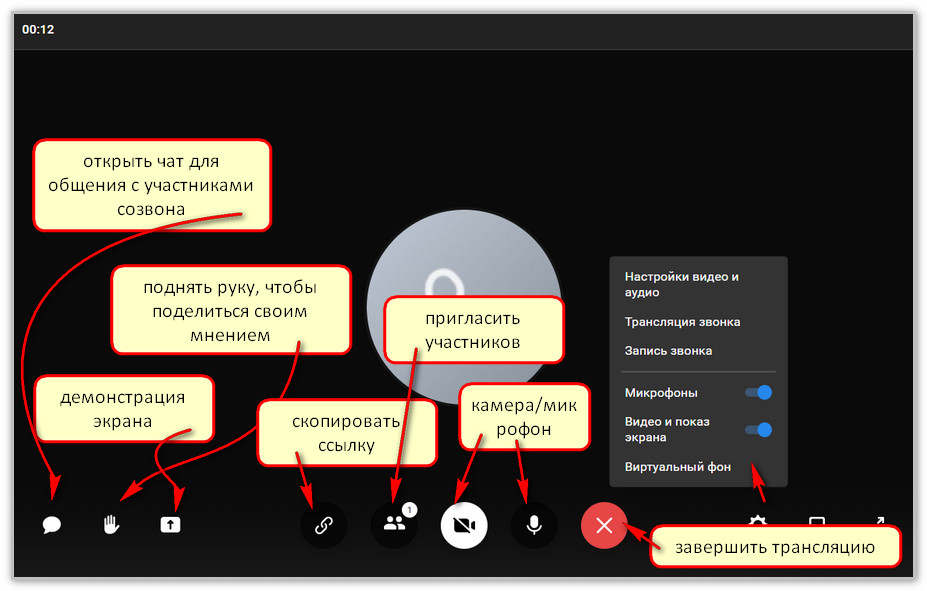
На телефоне меню управления комнатой эфира расположено в верхней и нижней части экрана. Внизу находятся кнопки, отвечающие за камеру и микрофон, а также за завершение трансляции.
Вверху — возможность подключить чат, пригласить участников, настроить демонстрацию экрана, трансляцию и запись звонка, а также доступы участников. Здесь же находится функция виртуального фона и улучшения лица.
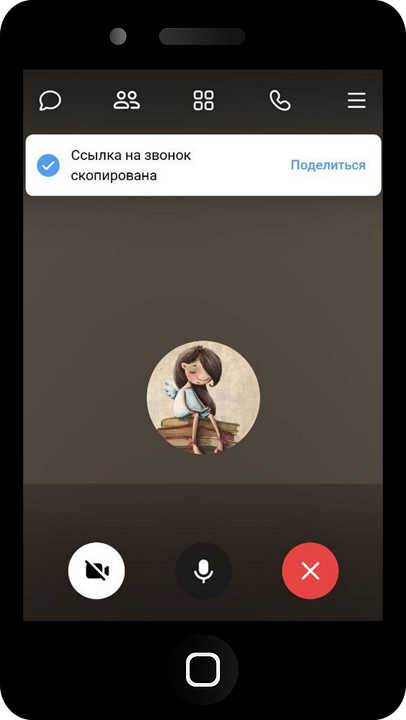
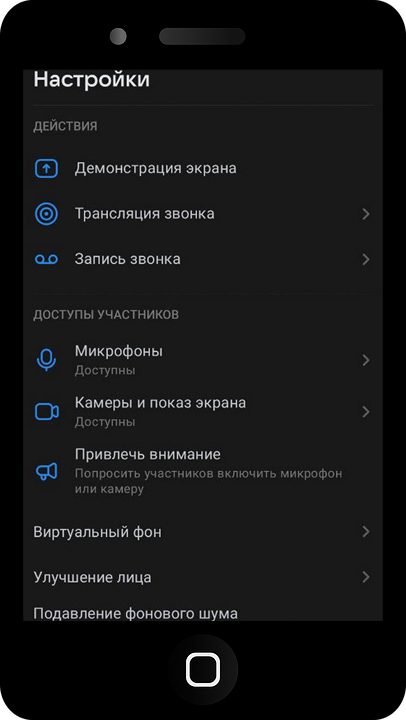
Обратите внимание, что в окне трансляции можно изменить положение видео участников: развернуть во весь экран ведущего или настроить “плитку”.
Как запланировать трансляцию через ВК Звонки
ВК Звонки позволяют запланировать онлайн-встречу и разослать приглашение со ссылкой по всем ее участникам.
Для этого в личном аккаунте ВК в разделе Звонки выберите кнопку Запланировать.
Назначьте время, продолжительность созвона, периодичность повторения (по необходимости). Приложение позволяет добавить событие в Google календарь. Можно активировать команду с Напоминанием. В этом случае уведомление о трансляции придет за 15 минут до начала и в момент начала.
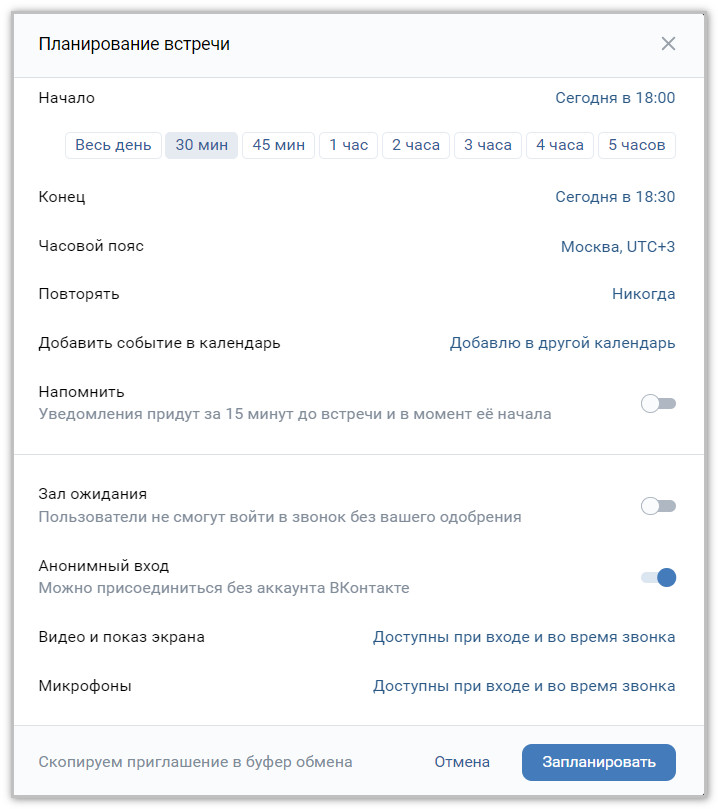
После клика по кнопке Запланировать появится текст со ссылкой на трансляцию, который можно скопировать и разослать по участникам.
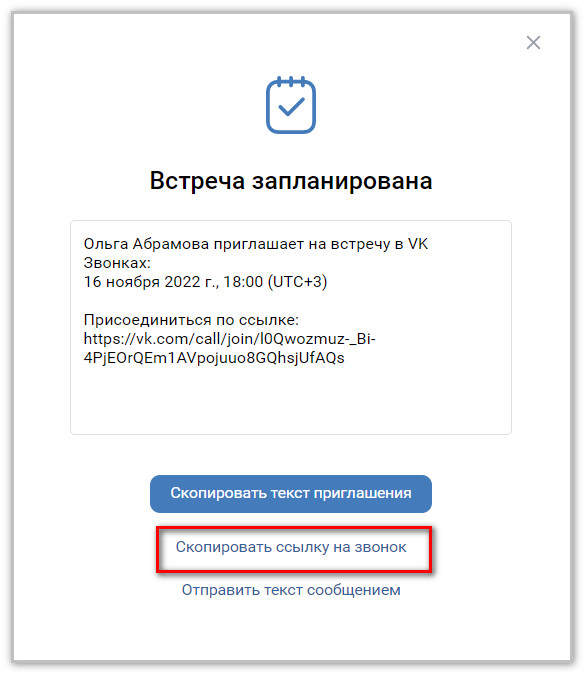
Запланированные и активные трансляции, история и пропущенные звонки располагаются в отдельных вкладках в разделе Звонки в соцсети ВК на компьютере.
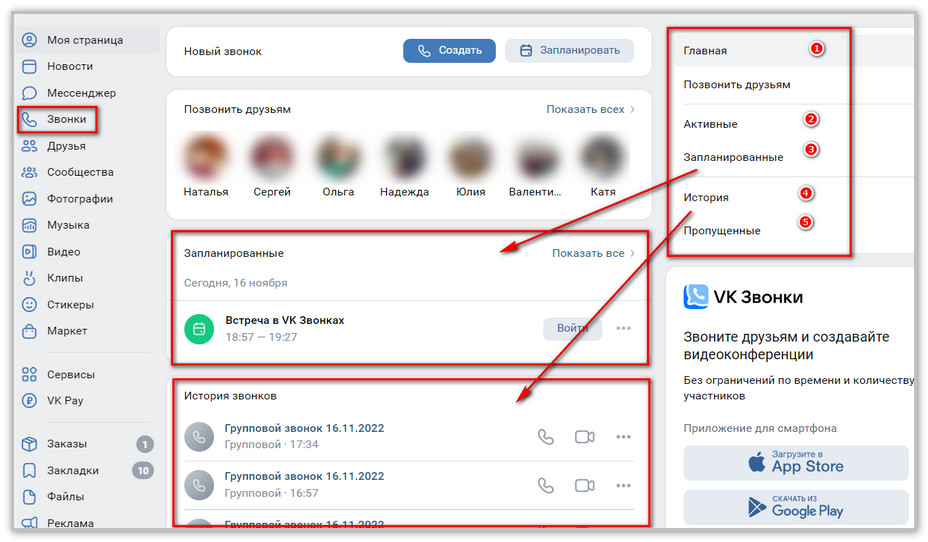
На телефоне доступны Запланированные и История звонков. А еще, если у вас, как у участника, есть ссылка, здесь вы можете присоединиться к онлайн-встрече.
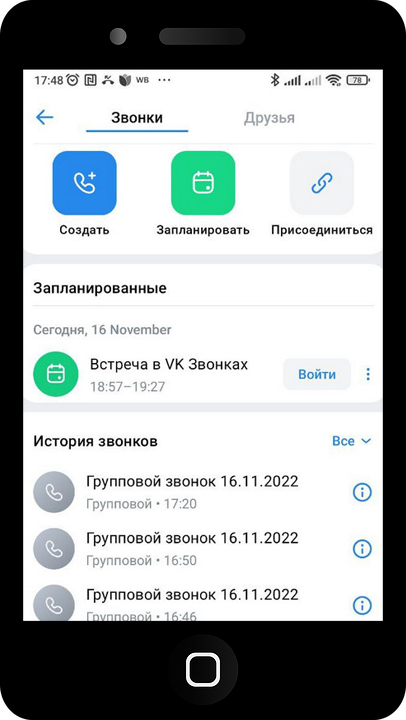
Обзор приложения ВК Звонки
Пользоваться инструментами платформы можно не только внутри соцсети ВКонтакте. Для нее создано отдельное приложение, которое можно скачать и установить как на компьютер, так и на мобильное устройство. Мобильное приложение ВК Звонки доступно для Android и для iOS.
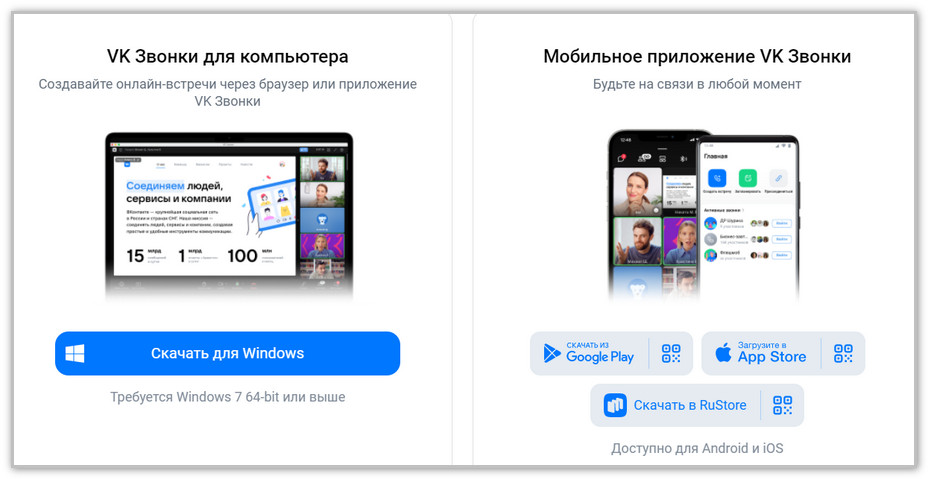
Согласно справке соцсети, качество трансляции онлайн-эфиров через приложение будет выше, чем из браузера.
Вход в приложение ВК Звонки на компьютере имеет специальное окно, в котором можно организовать новый звонок, запланировать встречу или вставить ссылку, чтобы присоединиться к трансляции.
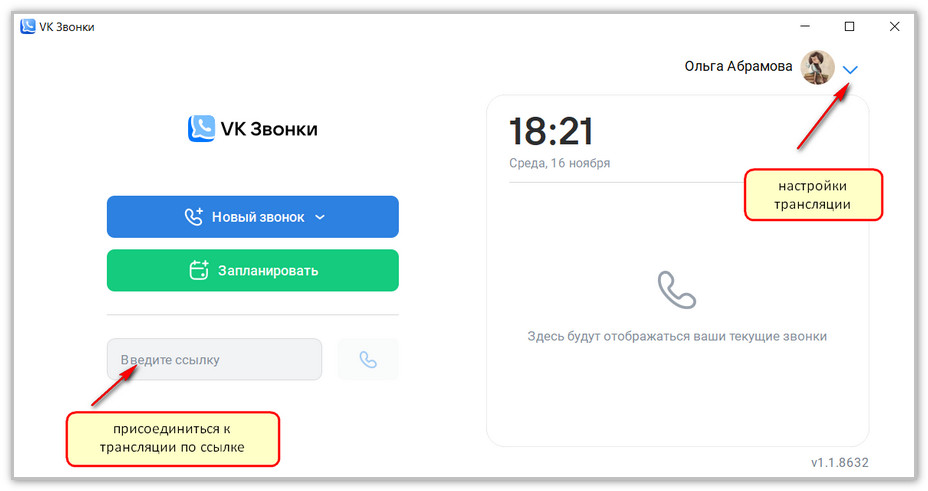
А в десктопном приложении комната для проведения онлайн-встреч выглядит следующим образом.
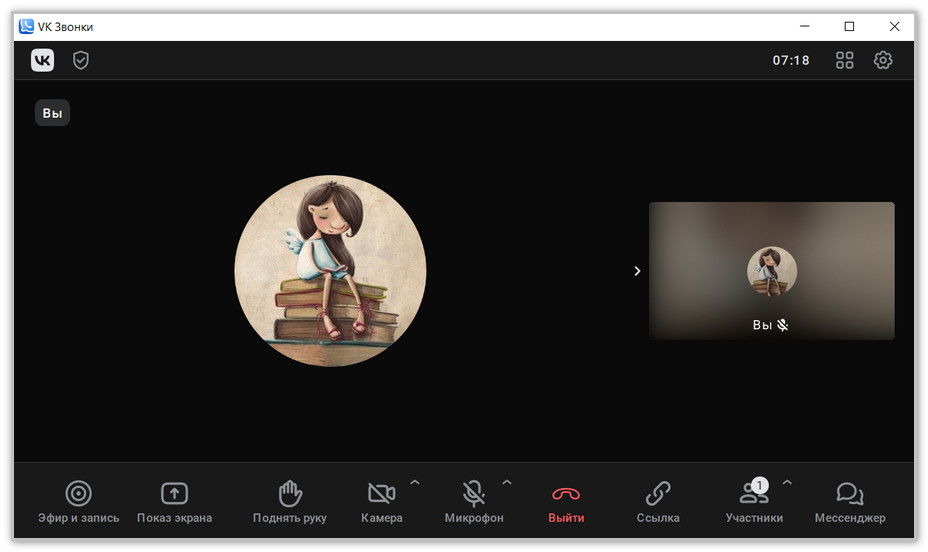
В мобильном приложении ВК Звонки интерфейс кабинета практически не отличается от Звонков с мобильного приложения соцсети ВК.
Заключение
Если вы планируете провести онлайн-встречу или прямой эфир, вряд ли сегодня вы найдете что-то более удобное, чем ВК Звонки. Приложение обладает явными преимуществами перед конкурентами: полностью бесплатный сервис, абсолютный безлимит на время и количество участников, присутствие в формате видео для каждого пользователя, качественная связь и простое управление комнатой трансляции.
Уважаемые читатели, если эта статья оказалась для вас полезной, пожалуйста, поделитесь ей в своих соцсетях.
Автор статьи Ольга Абрамова, блог Денежные ручейки
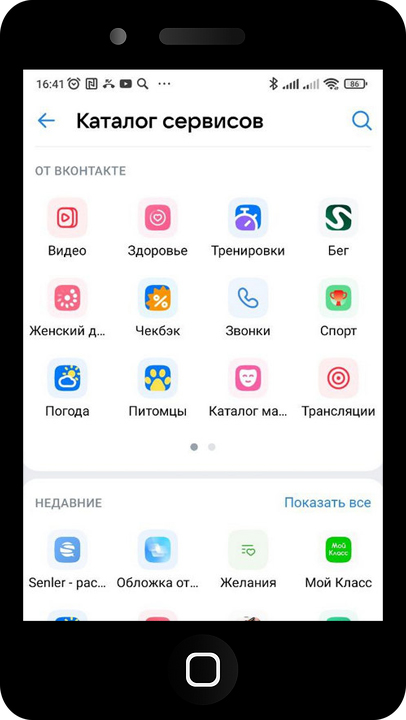
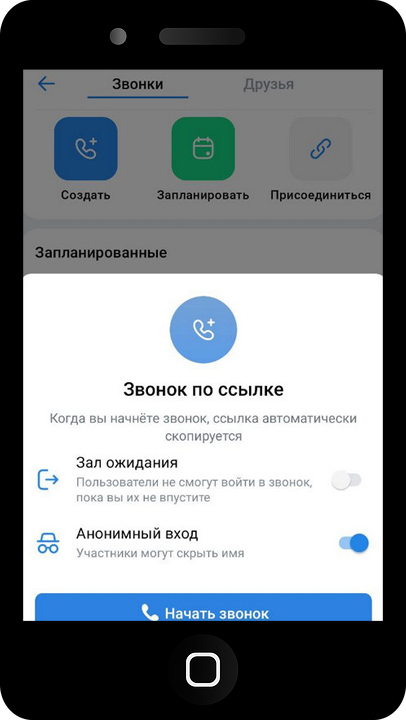
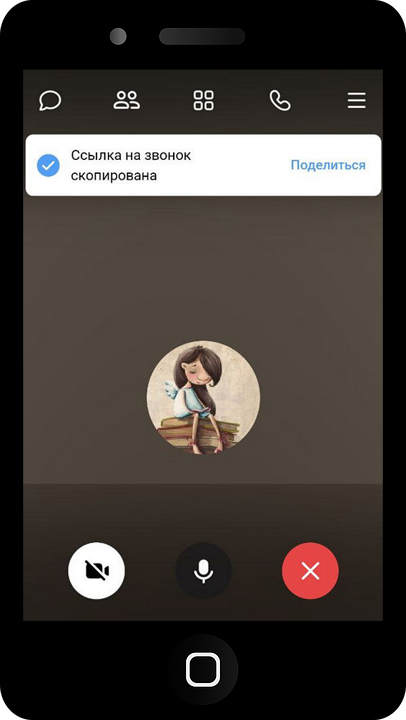















Вопрос — помогите разобраться как через ВК звонок провести эфир?
Илья https://vk.com/ilya.richbe
Илья, а в чем возникла проблема? в ВК Звонках все настолько просто, что не получиться просто не должно)
Ольга, добрый день!
Собираемся проводить вебинары с использованием ВК Звонки. Сам сайт на платформе GetCourse, а вход в вбинарную комнату на ВК Звонки по ссылке.
Вопрос: есть ли какая разница в использовании функционала ВК Звонки для слушателей в вебинаре, имеющих и не имеющих аккаунт в сети ВКонтакте и в зависимости от установки на их устройствах приложения ВК Звонки?
Михаил, добрый день! Насколько я понимаю, разницы в функционале нет, потому что об этом мне информация ни разу не встречалась. Но если это принципиально важный вопрос, то лучше его задать в техподдержку приложения ВК Звонки. На этой странице собрана вся информация по сервису https://vk.com/support?act=faqs&c=115, а ниже есть кнопка Задать вопрос.
Спасибо за консультацию. Вопрос не принципиальный, просто хотел понять, нужно ли слушателей активно агитировать заводить свой аккаунт и устанавливать приложение.
Ещё раз огромное спасибо и за консультацию, и за ваш проект!
Думаю, что агитировать не нужно, если все работает просто по прямой ссылке:). Спасибо Вам, что читаете мой блог и даете обратную связь. Для меня это очень важно!)